
文章插图
1、右键开始菜单,点击“运行”窗口
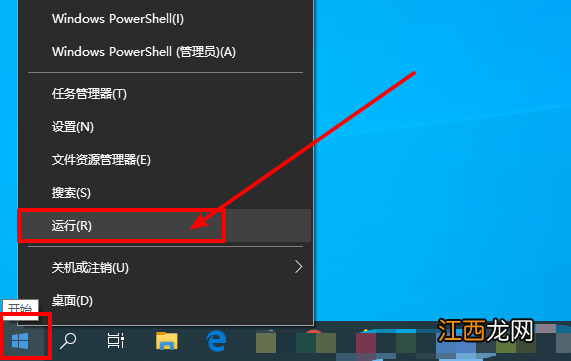
文章插图
2、随后,输入命令“cmd”并回车
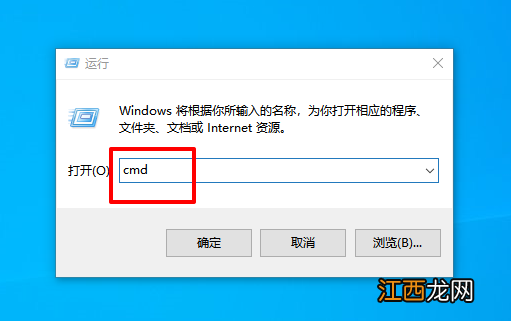
文章插图
3、命令提示符窗口中,输入“ipconfig/all”,确认网卡是否正常识别
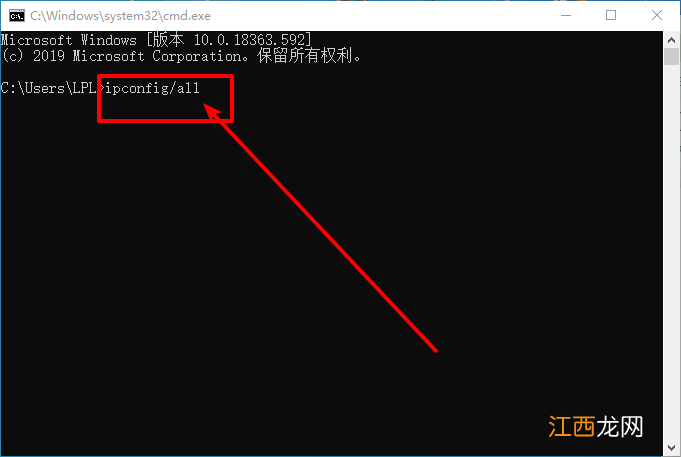
文章插图
【台式电脑的本地连接怎么设置 电脑网络本地连接怎么设置】4、然后,重新打开运行窗口,输入命令“devmgmt.msc“进入设备管理器窗口,确认网卡驱动是否已安装好
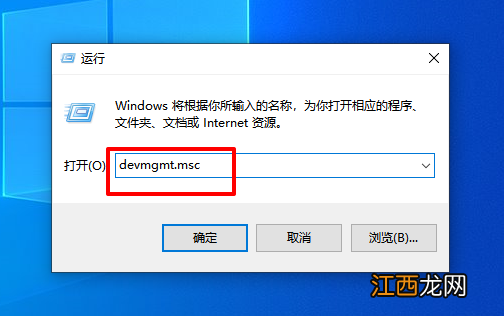
文章插图
5、在桌面搜索框中输入“控制面板”,然后点击“网络和Internet”
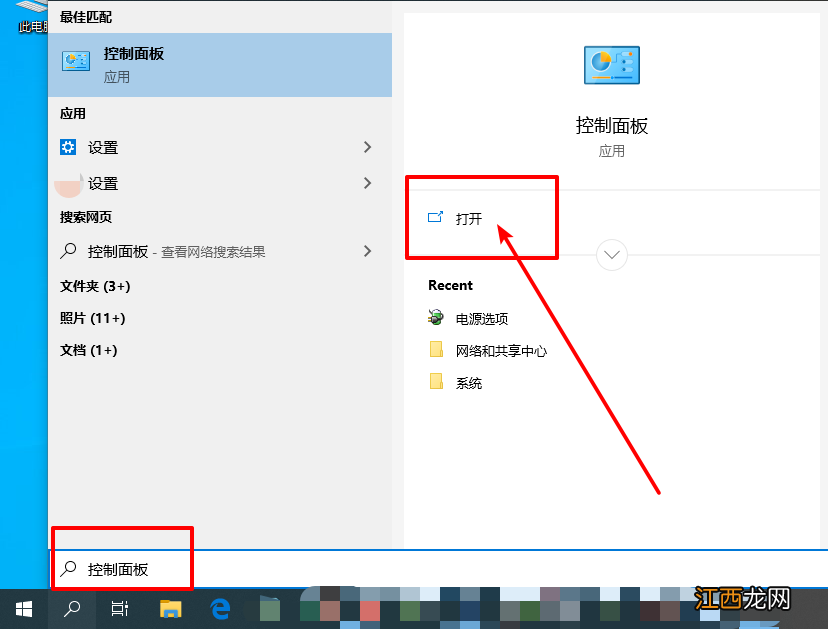
文章插图
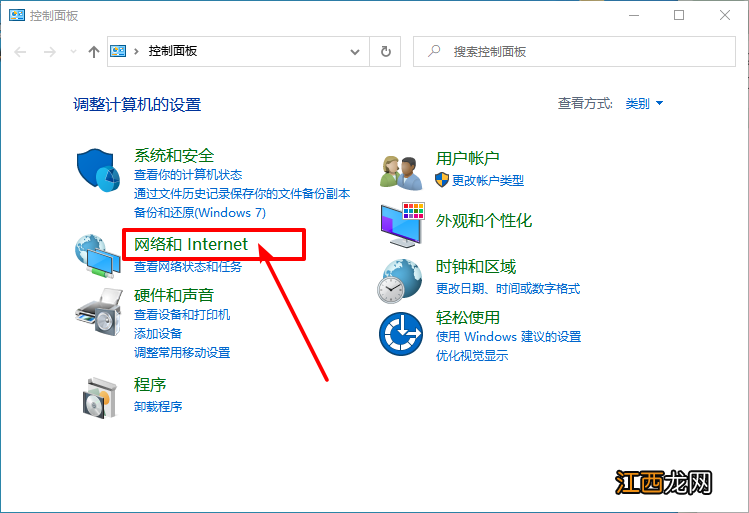
文章插图
6、继续点击“网络和共享中心”-“更改适配器设置”;
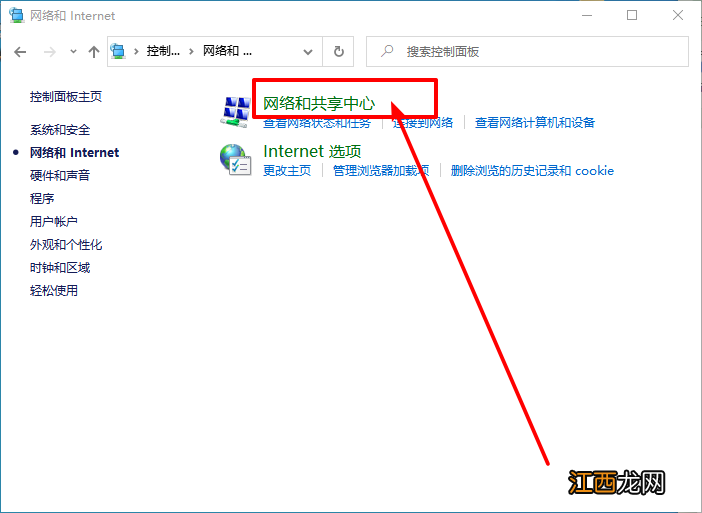
文章插图
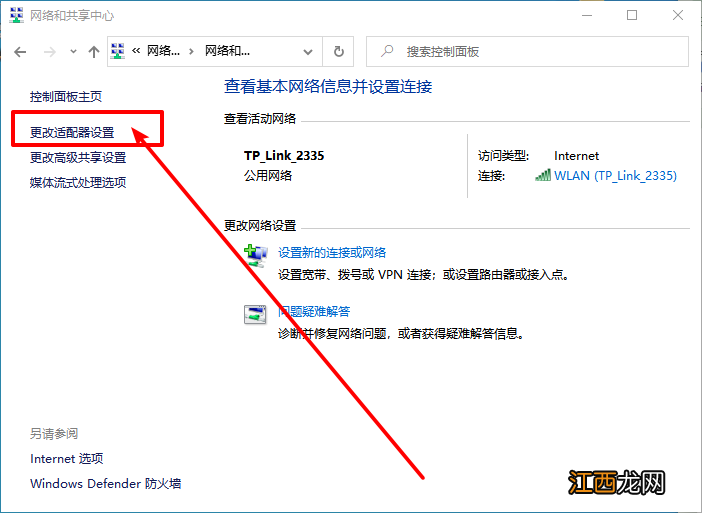
文章插图
7、在适配器界面右键“本地连接”点击打开属性,并找到“Internet 协议版本 4 (ICP/IPv4)”;
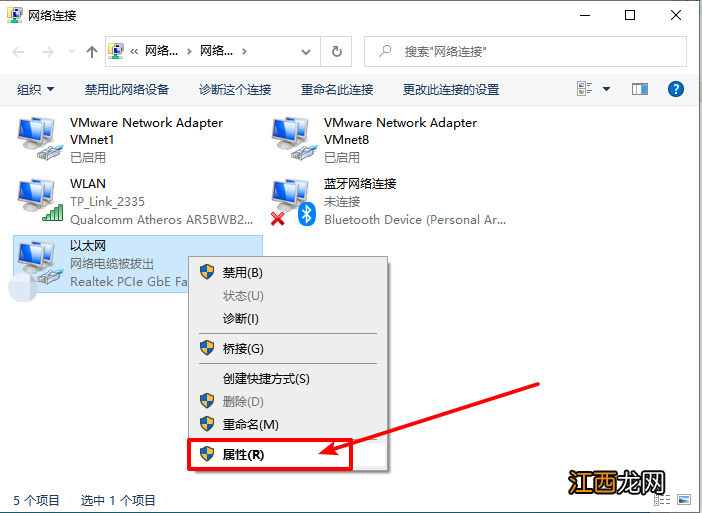
文章插图
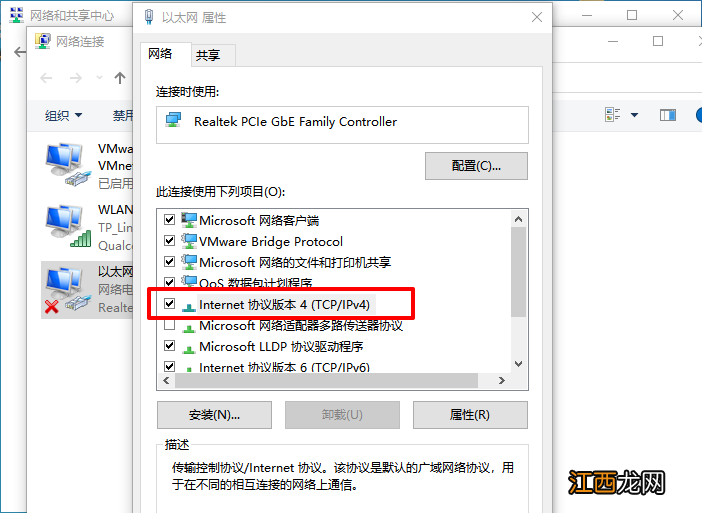
文章插图
8、双击打开Internet 协议版本 4 (ICP/IPv4)属性界面,并将IP地址设置为自动获取就可以正常上网了
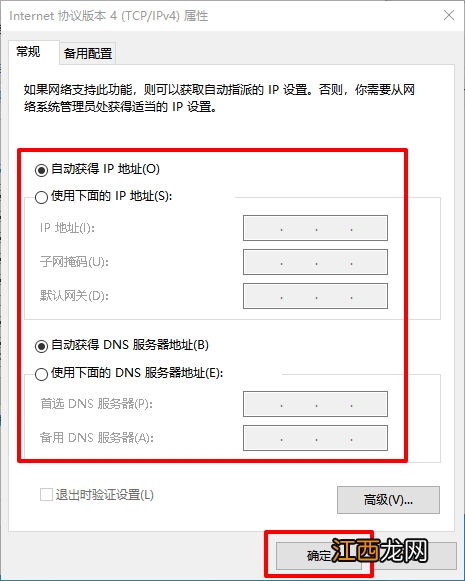
文章插图
以上就是电脑的本地连接的设置方法,希望可以帮助到有需要的用户!
相关经验推荐
- 电脑的任务栏出现如何关闭 怎么关闭电脑桌面任务栏
- 电脑系统自己更新了怎么还原回来 电脑恢复更新之前的系统
- 电脑里的开始菜单没有了怎么办 电脑桌面软件没了但是开始菜单里面 有
- 释放心情的美句 伤感
- 破镜重圆签名 天秤座签名
- 关于相遇的唯美签名
- 简单气质代表爱情的qq网名
- 最流行的伤感微信说说:爱到深处就像红了眼的赌徒
- 华为|3年超越苹果,5年超越三星,华为余承东吹起来的“牛”可以降落了
- 摩羯座2022年的全年运势 摩羯座今年运势2022,摩羯座2022年运势大变














